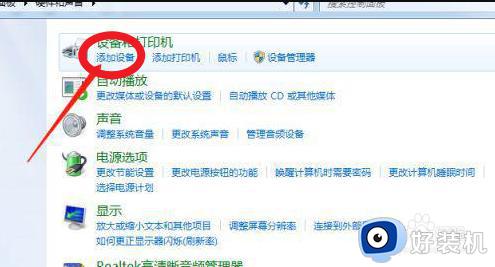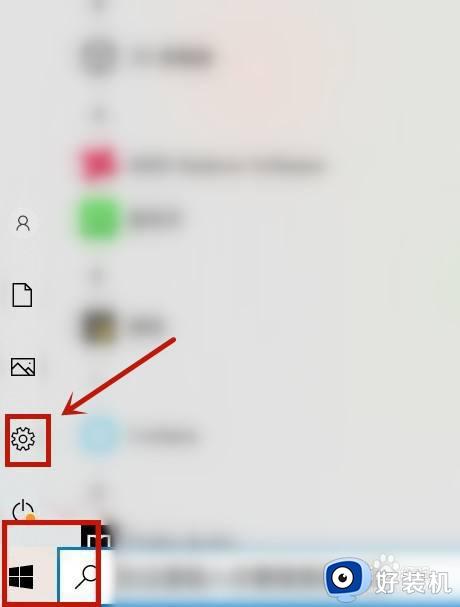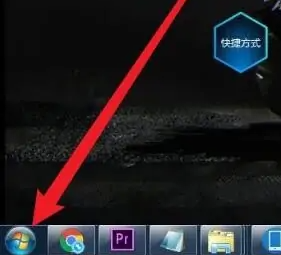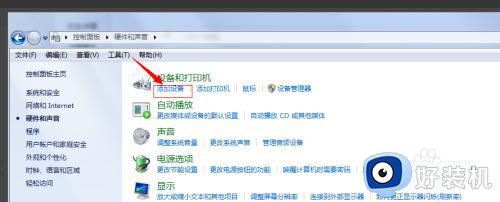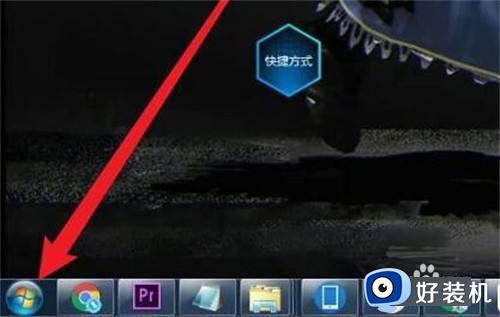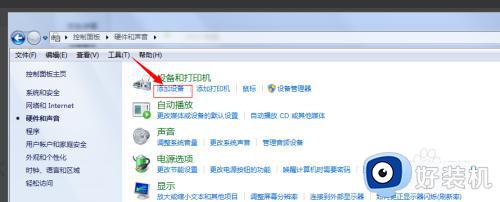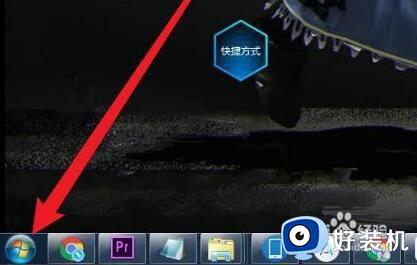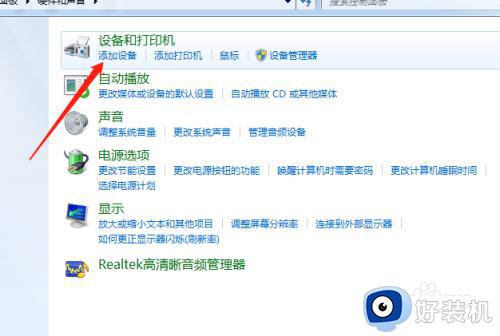win7连接蓝牙耳机的步骤 win7怎么连接蓝牙耳机
时间:2022-06-24 14:37:14作者:huige
蓝牙耳机是现在很流行的一款耳机设备,没有线的束缚很受小伙伴们的喜爱,然而有win7系统用户在购买蓝牙耳机之后,却不知道要怎么跟电脑进行连接,操作方法也不会难,想知道的可以跟随小编一起来看看win7连接蓝牙耳机的步骤吧。
推荐:win7 ghost纯净版下载
具体步骤如下:
1、首先我们打开左下角的开始菜单,点击”控制面板‘选项。
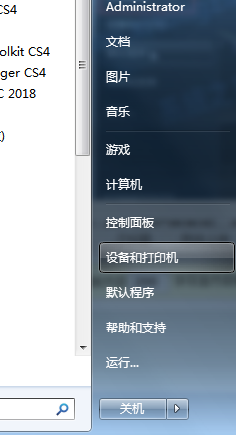
2、进入控制面板界面后,我们找到“硬件和声音’选项。
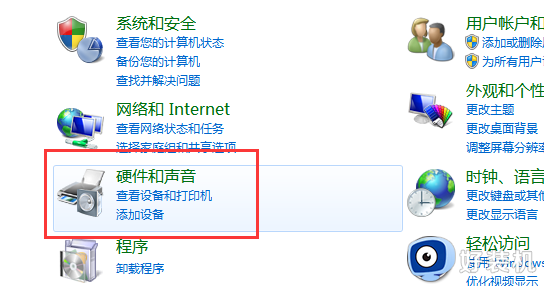
3、然后找到设备和打印机下方的”添加设备“按钮。

4、将蓝牙耳机的连接打开,在窗口中点击蓝牙耳机的名称即可开始连接使用。
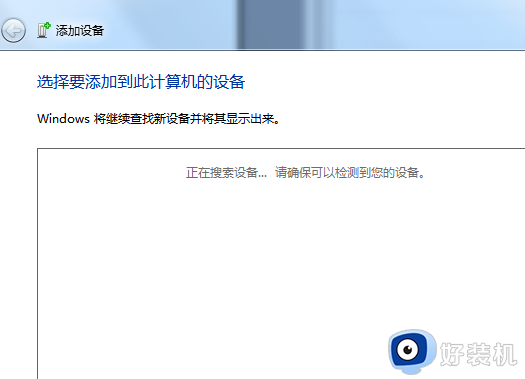
关于win7怎么连接蓝牙耳机的详细方法就给大家讲解到这里了,如果你有需要的话,可以学习上面的方法来进行连接吧。